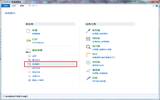截屏软件picpick截取全屏的图文步骤
发表于:2025-11-04 作者:下载之友
编辑最后更新 2025年11月04日,提到截屏软件picpick,很多用户都觉得这是一款功能非常强大的软件,不仅提供了各种截屏技能,比如:矩形区域截屏、任意形状截屏,还提供了截取全屏、截取活动区域等特色截屏功能。今天,我们就先来学下Pic
提到截屏软件picpick,很多用户都觉得这是一款功能非常强大的软件,不仅提供了各种截屏技能,比如:矩形区域截屏、任意形状截屏,还提供了截取全屏、截取活动区域等特色截屏功能。今天,我们就先来学下PicPick截取全屏的方法吧!
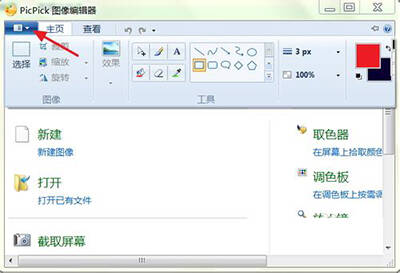
PicPick
1、假如现在我们的操作系统的活动窗口是,在我的电脑的C盘下,并且窗口处于最大化状态,现在要把这个窗口截取下来。
打开PicPick软件,在操作界面上点击红色箭头所示的蓝色按钮。
2、在出现的对话界面中,选择红框中的"截取全屏"的选项。
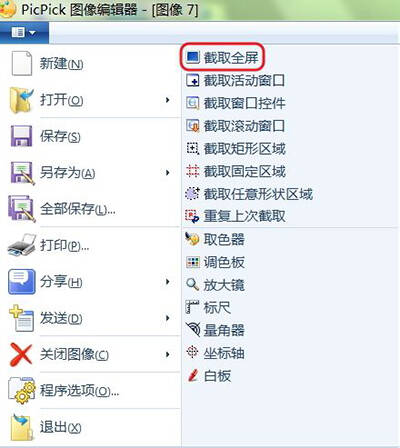
PicPick
3、进行完上面的操作后,PicPick软件会自动进入到下图所示的操作界面,可以看到"我的电脑"C盘的最大化窗口被完整的截取下来了,最后保存图片就OK了。
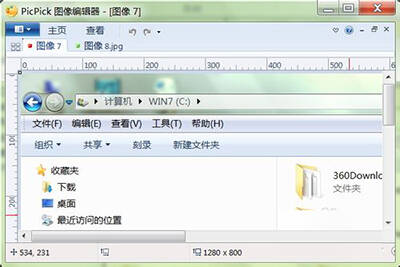
PicPick
2022-05-10 00:10:59